
Kepopularan Microsoft Edge perlahan-lahan berkembang sejak pelancaran Windows 11. Menurut laporan baru-baru ini, Edge kini merupakan pelayar desktop kedua paling banyak digunakan di dunia, dan jika semuanya berjalan mengikut rancangan Microsoft, ia tidak lama lagi boleh menjadi yang terbaik.
Dengan keluaran Windows 11, Microsoft mula menggabungkan klien kemas kini Edge dengan sistem pengendalian untuk membolehkan penyemak imbas mengemas kini secara automatik kepada versi terkini apabila diperlukan. Malangnya, ini juga bermakna bahawa versi terkini dengan pepijat boleh memberi kesan teruk kepada sistem anda.
Versi terbaharu Microsoft Edge menyebabkan kehabisan bateri yang berlebihan pada banyak komputer riba, dan jika anda berada dalam bot yang sama, berikut adalah semua yang anda perlu ketahui.
Microsoft Edge yang menyebabkan kehabisan bateri bukanlah masalah baharu. Ini telah menjadi isu dengan penyemak imbas berasaskan kromium sejak zaman awal Google Chrome. Penggunaan bateri Microsoft Edge yang tinggi disebabkan terutamanya oleh penggunaan RAM yang berlebihan.
Ini mungkin disebabkan oleh tab yang tidak berfungsi, pepijat dalam apl atau pemandu yang sudah lapuk. Selain itu, perkhidmatan Microsoft yang lapuk dan versi Microsoft Edge yang lapuk telah diketahui menyebabkan kehabisan bateri yang berlebihan pada sesetengah peranti.
Selain itu, penjadualan perkakasan dan ciri penjimatan kuasa baharu Edge juga boleh menyebabkan kehabisan bateri pada sesetengah sistem. Ini disebabkan terutamanya oleh beberapa sistem yang menggunakan pemacu lapuk untuk pengurusan haba, kuasa dan RAM, yang mana Edge masih belum dioptimumkan.
Anda boleh membetulkan semua isu ini dan banyak lagi dengan pembetulan yang disenaraikan di bawah. Ini sepatutnya membantu anda membetulkan kehabisan bateri dengan mudah yang disebabkan oleh Microsoft Edge pada peranti anda.
Terdapat banyak pembaikan untuk mencuba dan mengurangkan penggunaan bateri yang berlebihan dalam Microsoft Edge. Kami mengesyorkan agar anda mulakan dengan pembetulan pertama dan bekerja dengan cara anda melalui senarai sehingga anda berjaya menyelesaikan isu anda. Jika tiada pembetulan akhirnya berfungsi untuk anda, anda boleh cuba menggunakan penyemak imbas lain sehingga kemas kini Microsoft Edge dikeluarkan, yang mungkin menyelesaikan isu kehabisan bateri yang berlebihan pada sistem anda. Begini cara anda boleh bermula.
Pecutan perkakasan ialah ciri dalam Microsoft Edge yang membenarkan penyemak imbas anda menggunakan GPU sistem anda dan bukannya CPU untuk melaksanakan tugas grafik. Ini termasuk memaparkan imej, teks, video, dsb. Sebaik-baiknya ini membantu mengosongkan sumber, tetapi jika anda menjalankan sistem mudah alih ia mungkin menyebabkan kehabisan bateri yang berlebihan disebabkan penggunaan kuasa GPU yang lebih tinggi. Anda boleh mematikannya, yang akan memaksa penyemak imbas menggunakan CPU anda untuk tugas grafik.
Jika anda menghidupkan pecutan perkakasan, kami mengesyorkan agar anda cuba mematikannya dan begitu juga sebaliknya. Togol pilihan ini nampaknya membantu Edge berprestasi lebih baik pada banyak sistem. Isu ini nampaknya disebabkan oleh pepijat latar belakang yang berterusan dalam Edge yang menyebabkan penyemak imbas tidak menghormati pelan bateri semasa anda dan tetapan pecutan perkakasan. Inilah cara untuk menukar pecutan perkakasan dalam Microsoft Edge.
Buka Edge dan masukkan yang berikut dalam bar alamat, kemudian tekan Enter.
edge://settings/system
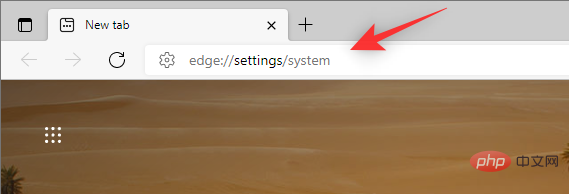
Anda kini akan dihalakan secara automatik ke halaman Sistem & Prestasi dalam tetapan Edge. Klik Gunakan pecutan perkakasan apabila suis togol tersedia.
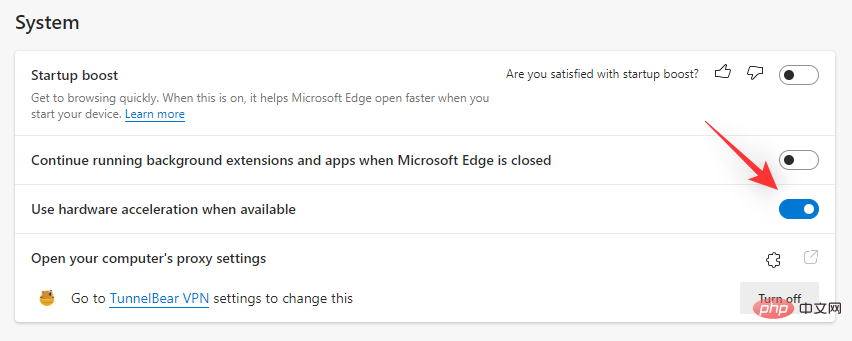
Anda kini akan digesa untuk memulakan semula Edge. Walaupun tanpa gesaan, kami mengesyorkan melakukan ini seawal mungkin.
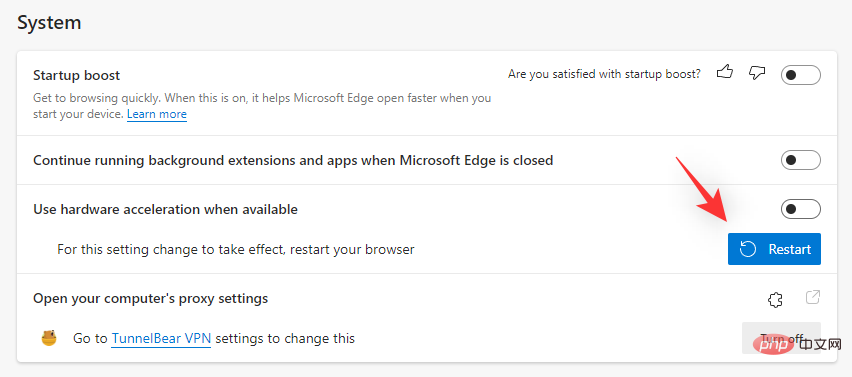
Anda kini boleh menyemak penggunaan bateri apabila menggunakan Edge dengan apl pihak ketiga. Jika penggunaan kuasa anda kembali normal, pecutan perkakasan mungkin menjadi punca masalah anda.
Adakah anda seorang yang menyemak imbas banyak tab pada masa yang sama? Setiap tab dalam Microsoft Edge menggunakan sumber CPU dan RAM. Bergantung pada kandungan dan perkhidmatan halaman, penggunaan sumber mungkin meningkat dengan ketara, yang boleh menyebabkan PC anda menggunakan kuasa yang berlebihan.
Kami mengesyorkan agar anda cuba mendayakan ciri Tab Tidur dalam Microsoft Edge. Ciri ini mengeluarkan sumber secara automatik dengan meletakkan tab yang tidak digunakan untuk tidur dan memuatkannya hanya apabila diperlukan. Ini seterusnya membantu mengelakkan penggunaan sumber yang berlebihan dan penggunaan kuasa pada PC anda. Gunakan langkah berikut untuk membantu anda mendayakan tab tidur untuk Edge.
Buka Edge dan lawati URL berikut dalam tab baharu.
edge://settings/system
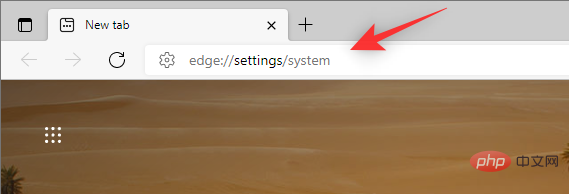
Sekarang tatal ke bawah ke bahagian Optimumkan Prestasi dan dayakan togol Gunakan teg tidur untuk menyimpan sumber.
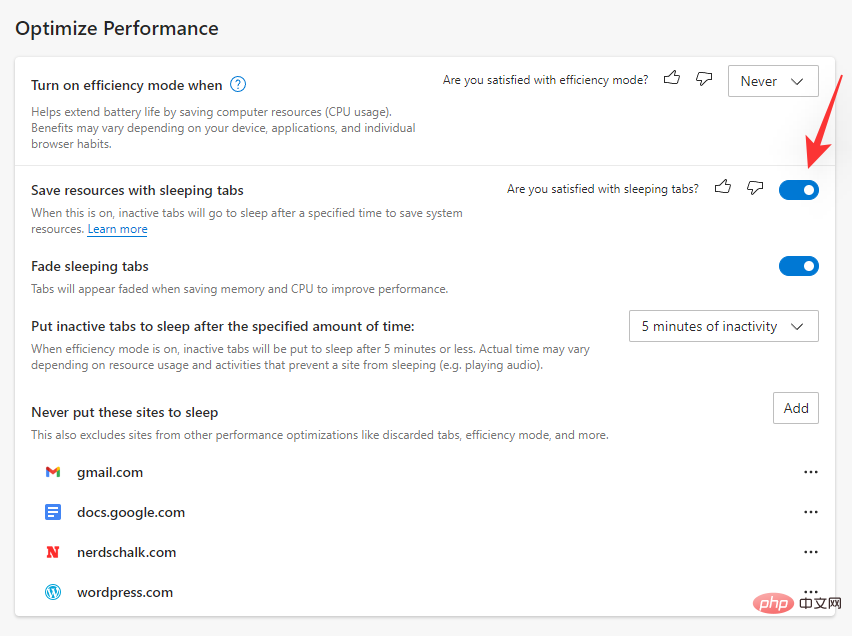
Hidupkan suis tab tidur masuk dan keluar pudar.
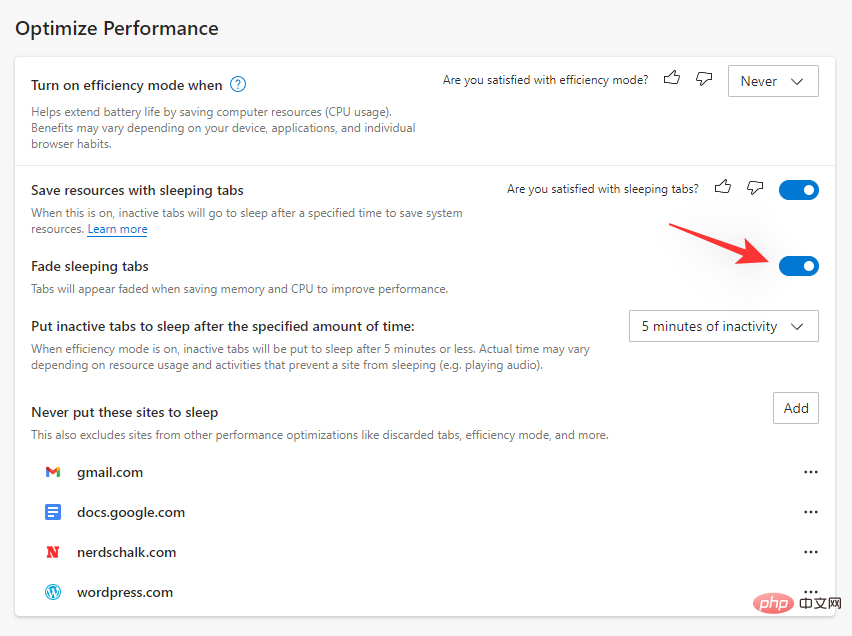
Sekarang klik menu lungsur di sebelah Letakkan tab tidak aktif untuk tidur selepas masa yang ditetapkan : Kemudian pilih tidur yang anda mahu Labelkan masa .
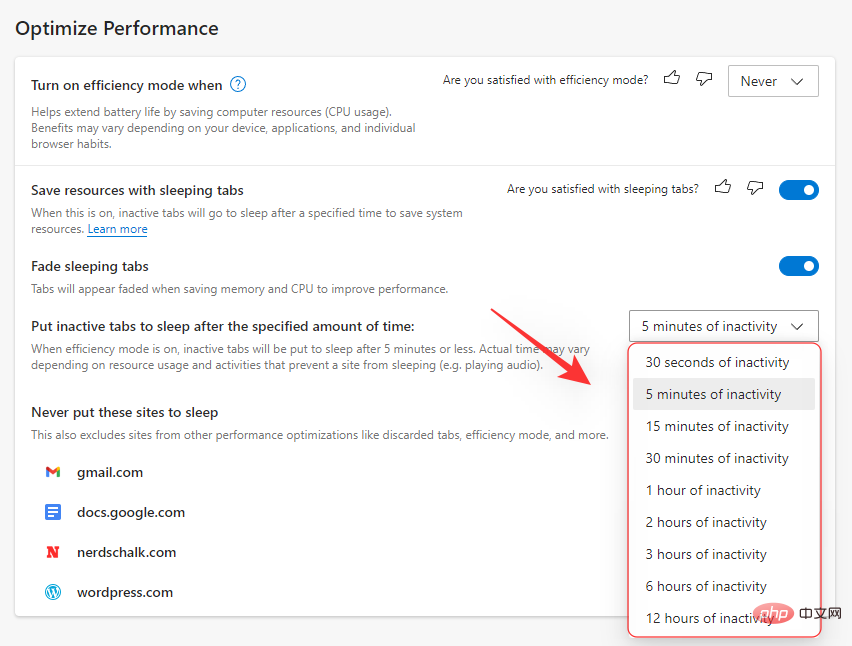
Anda juga boleh menyenarai putihkan halaman web tertentu yang anda tidak mahu tidur, tidak kira berapa banyak tab dibuka dalam Edge. Anda boleh mengklik Tambah di sebelah Jangan sekali-kali meletakkan tapak ini untuk tidur dan tambahkan tapak yang dikehendaki pada senarai putih anda.
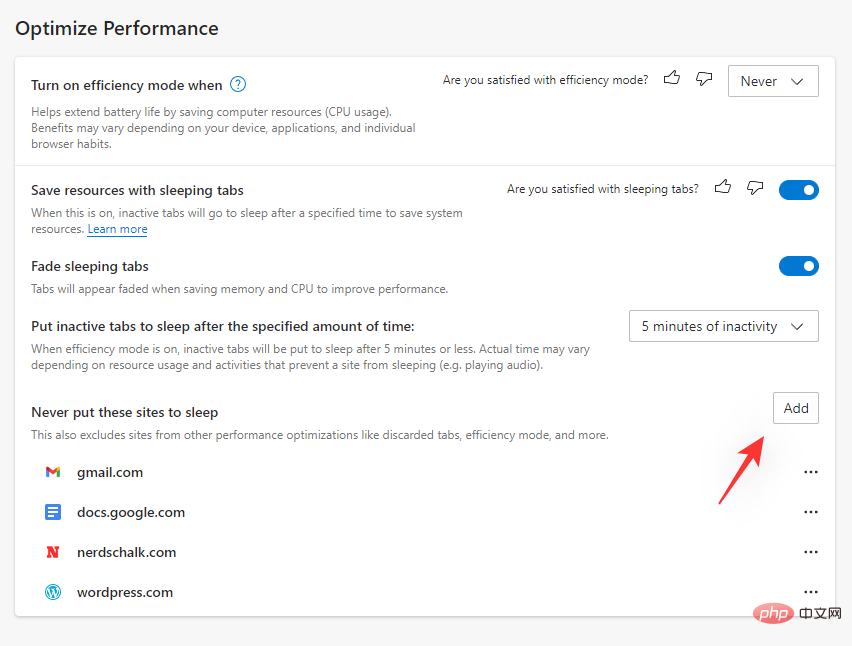
Setelah selesai, kami mengesyorkan agar anda mulakan semula Edge. Jika anda melumpuhkan tab tidur, anda kini harus mengurangkan kehabisan bateri yang disebabkan oleh Edge pada sistem anda.
Anda juga boleh cuba membaiki apl menggunakan tetapan Microsoft Edge terbina dalam. Ini akan membetulkan kebenaran aplikasi dan menggantikan mana-mana fail yang rosak atau hilang untuk Microsoft Edge. Jika percanggahan kebenaran latar belakang atau fail yang hilang menyebabkan longkang berlebihan pada sistem, maka menggunakan pilihan pembaikan akan membantu anda membetulkan perkara yang sama. Sila ikuti langkah di bawah untuk membantu anda melalui proses tersebut.
Tekan papan kekunci Windows + i dan klik pada apl .
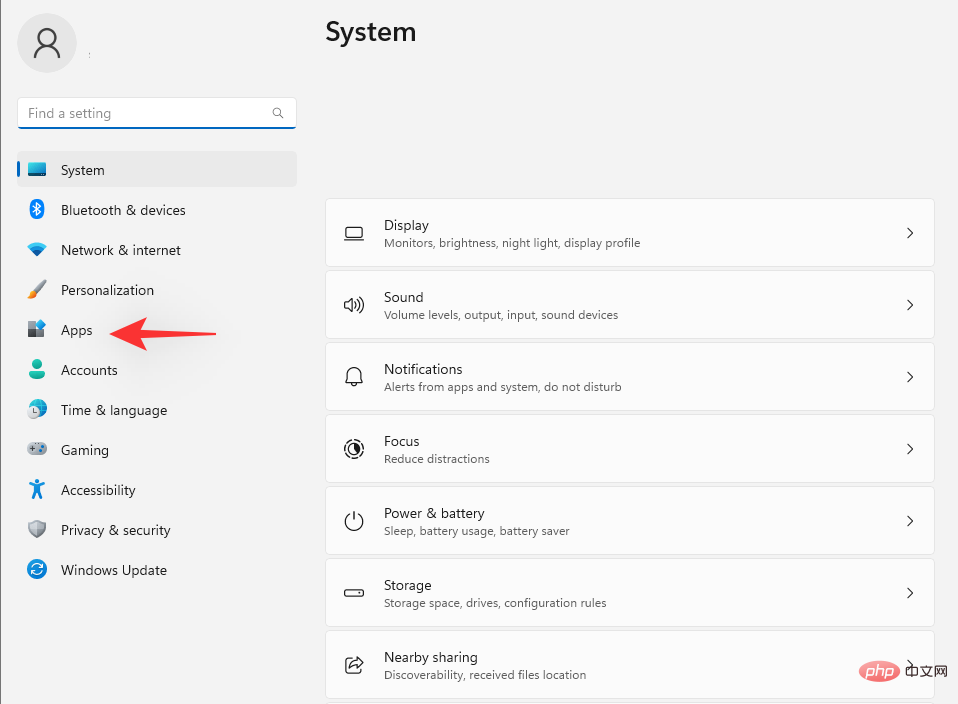
Pilih Apl Dipasang.
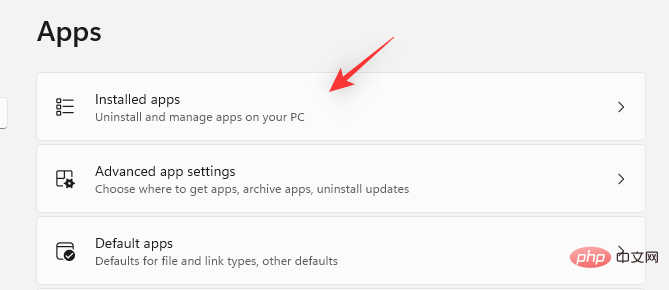
Tatal senarai untuk mencari Microsoft Edge dan klik ikon menu 3 titik di sebelahnya.
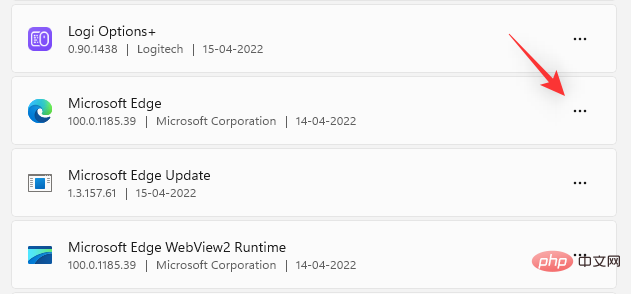
Pilih untuk mengubah suai.
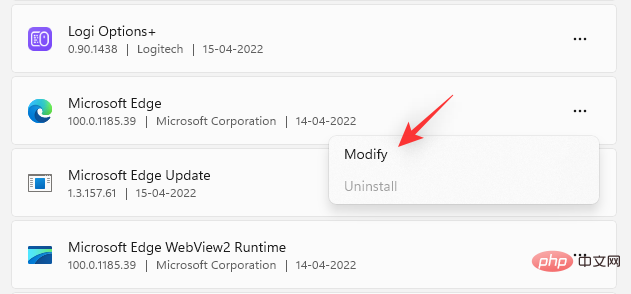
Klik untuk membetulkan.
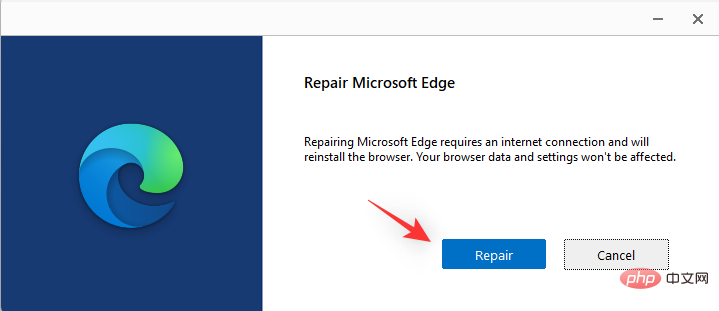
Tunggu sehingga proses selesai dan kemudian mulakan semula sistem.
Kini anda boleh melancarkan Edge dan memerhatikan penggunaan kuasanya. Jika semuanya berfungsi dengan baik, maka pemasangan Microsoft Edge pada sistem anda mungkin tidak berfungsi dan ia harus diperbaiki sekarang.
Mod Kecekapan mengurus penggunaan kuasa Microsoft Edge secara automatik berdasarkan aliran kerja semasa, pelan kuasa dan status bateri anda. Ia juga mengurus tab tidur anda secara automatik dan membantu mengurangkan kuasa yang digunakan Microsoft Edge pada sistem anda. Ikuti langkah di bawah untuk menghidupkan Mod Produktiviti dalam Microsoft Edge.
Buka Edge dan lawati URL berikut.
edge://settings/system
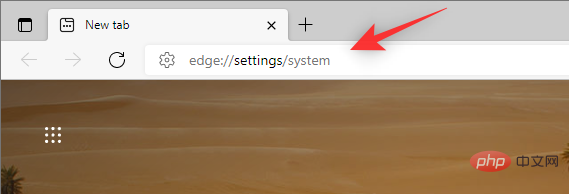
Tatal ke bawah di sebelah kanan ke bahagian Optimumkan Prestasi dan klik untuk menghidupkan Mod Kecekapan menu lungsur di sebelah .
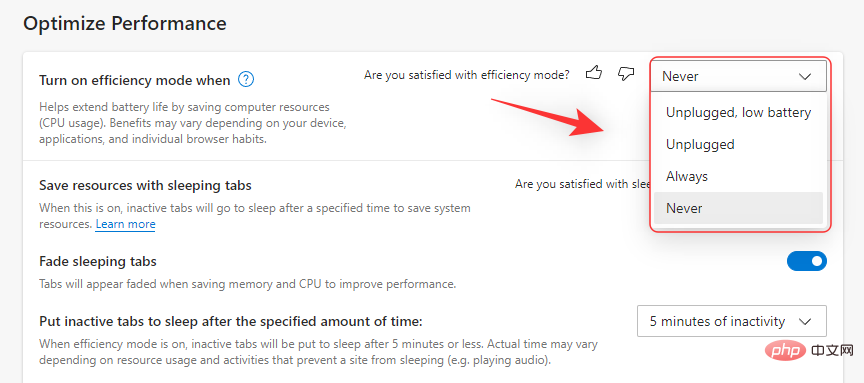
Pilih salah satu pilihan di bawah berdasarkan pilihan anda.
Anda mungkin berfikir bahawa sebaik sahaja anda menutup Microsoft Edge, ia akan berhenti berjalan pada sistem anda, tetapi sayangnya perkara itu tidak berlaku. Edge berjalan di latar belakang sistem anda, menyemak kemas kini dan dalam beberapa kes bahkan membenarkan sambungan berjalan di latar belakang.
Ini mungkin mengakibatkan penggunaan sumber yang berlebihan, mengakibatkan penggunaan kuasa yang lebih tinggi pada peranti. Anda boleh melumpuhkan aktiviti latar belakang Edge untuk mengurangkan aktiviti yang sama dan menjimatkan kuasa bateri peranti anda. Sila ikuti langkah di bawah untuk membantu anda melalui proses tersebut.
Buka Edge pada PC anda dan lawati alamat berikut.
edge://settings/system
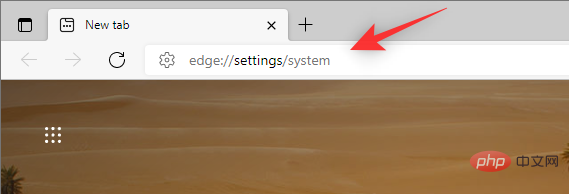
Kini melumpuhkan penukaran sambungan latar belakang dan apl yang terus berjalan apabila Microsoft Edge ditutup.
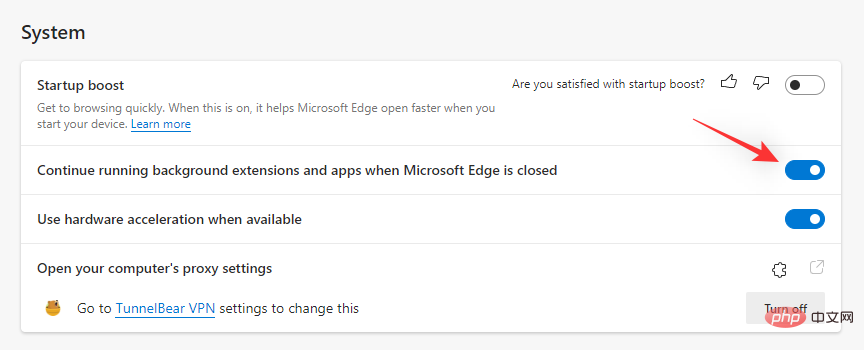
papan kekunci dan klik Windows + iSelesaikan masalah.
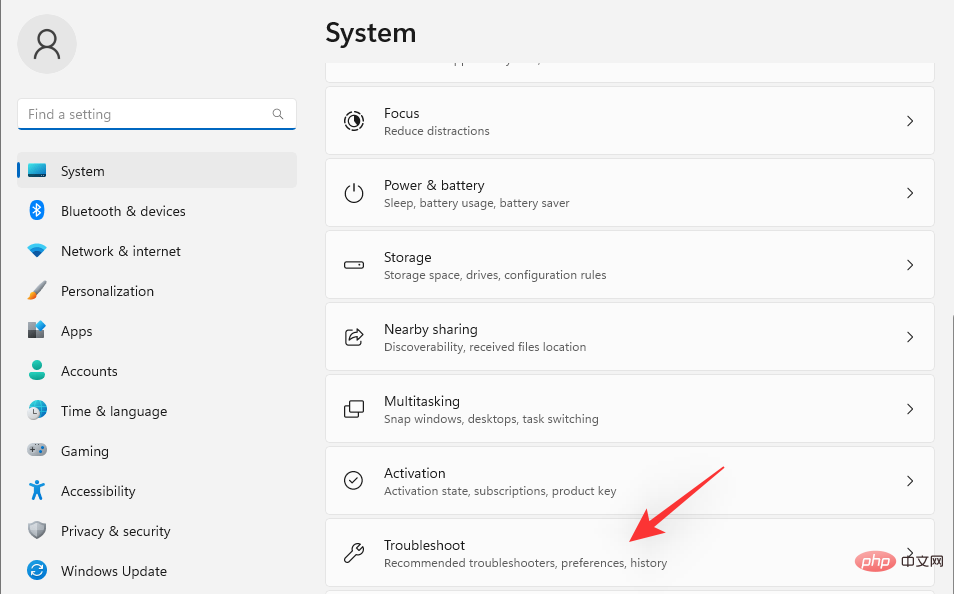
untuk penyelesaian masalah tambahan.
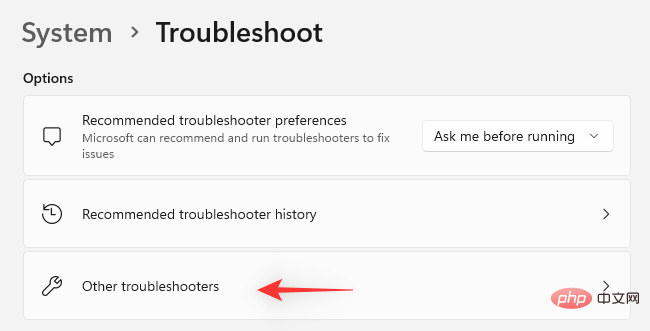
di sebelah Kuasa untuk menjalankan.
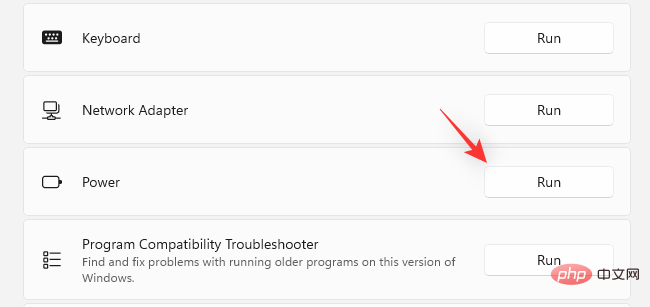
Gunakan pembetulan ini untuk meneruskan pengesyoran ini.
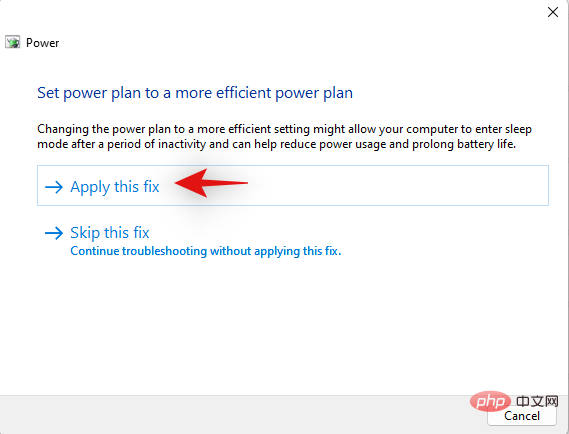
untuk menutup.
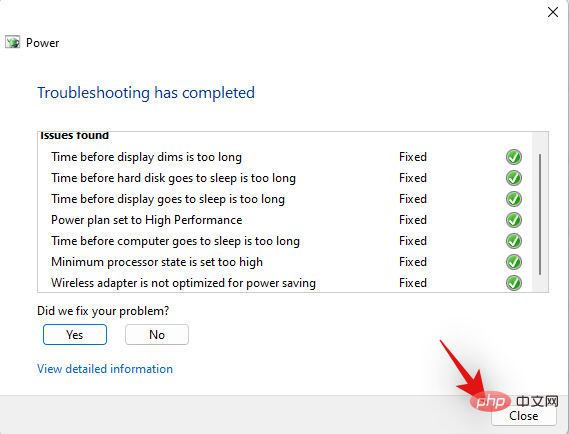
edge://extensions
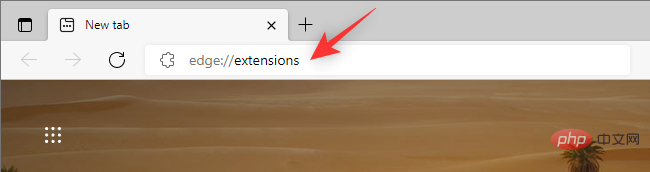
Alih keluar di bawah sambungan yang anda syak menyebabkan masalah.
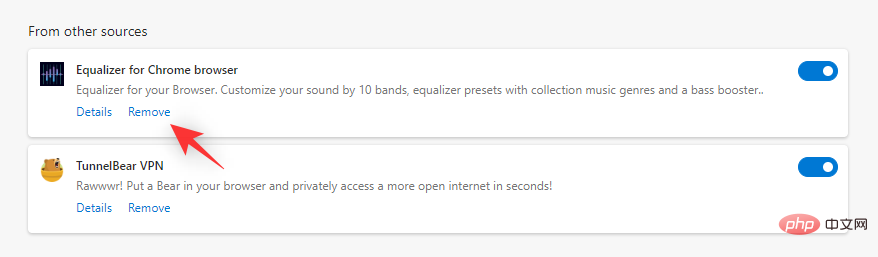
Padam sekali lagi untuk mengesahkan pilihan anda.
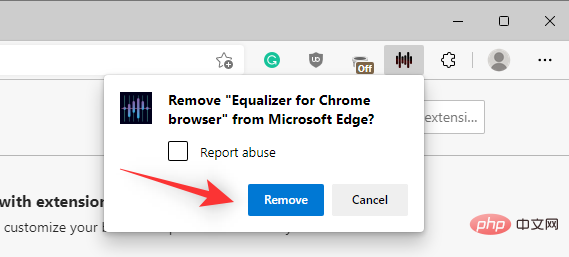
, masukkan yang berikut, dan kemudian tekan Windows + R pada papan kekunci anda. Ctrl + Shift + Enter
cmd
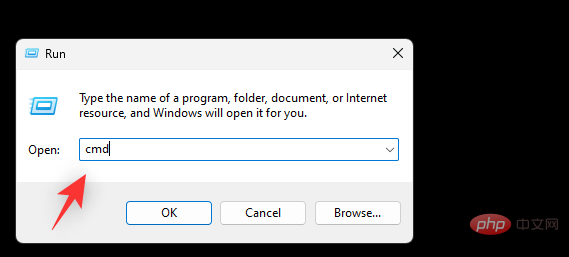
Taip arahan berikut dan laksanakan satu demi satu.
sfc /scannow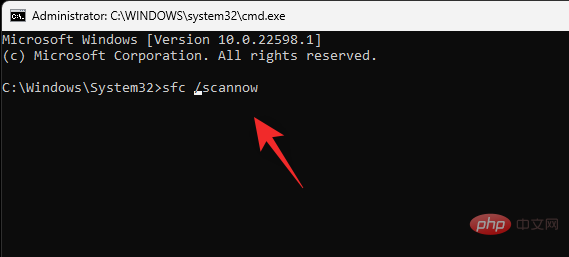
DISM /Online /Cleanup-Image /RestoreHealth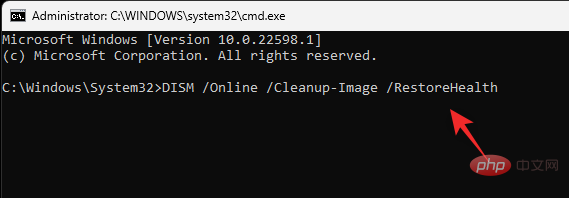
Setelah selesai, but semula sistem. Jika fail sistem yang rosak adalah punca sistem anda menghabiskan kuasa bateri secara berlebihan, anda harus membetulkannya sekarang.
Tepi juga membenarkan anda menetapkan semula tetapan aplnya. Ini membantu membetulkan ciri dan pepijat yang salah konfigurasi yang boleh menyebabkan sistem anda menghabiskan kuasa bateri secara berlebihan. Gunakan langkah berikut untuk membantu anda menetapkan semula Microsoft Edge pada Windows 11.
Buka Edge dan lawati alamat di bawah.
edge://settings/reset
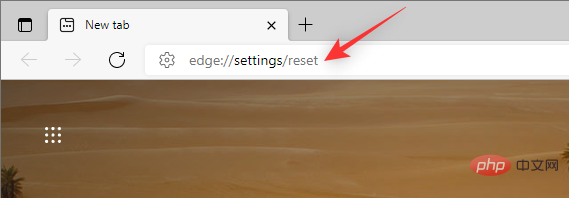
Klik untuk memulihkan tetapan kepada nilai lalainya.

Klik Reset untuk mengesahkan pilihan anda.
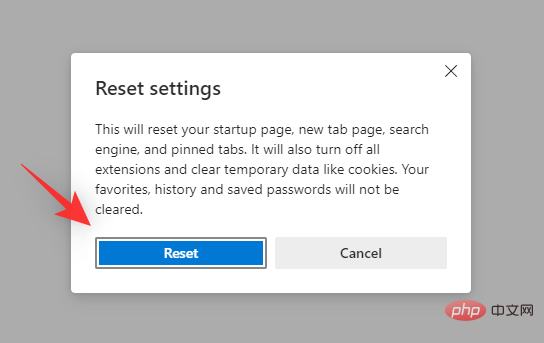
Tetapan penyemak imbas anda kini akan ditetapkan semula. Anda akan digesa untuk memulakan semula Edge, dan kami mengesyorkan berbuat demikian secepat mungkin. Jika anda tidak digesa untuk memulakan semula penyemak imbas anda, kami mengesyorkan anda memulakan semula secara manual.
Konfigurasikan penyemak imbas anda selepas dimulakan semula, kemudian tonton penggunaan kuasa anda. Jika tetapan yang dikonfigurasikan secara salah adalah punca masalah anda, maka isu kehabisan bateri yang berlebihan sepatutnya telah dibetulkan pada PC anda sekarang.
Microsoft Sync membolehkan anda menyegerakkan data merentas semua peranti anda. Ini termasuk kata laluan, teg yang disimpan, penanda halaman, kegemaran dan banyak lagi. Walau bagaimanapun, sentiasa menyegerakkan projek anda boleh menyebabkan lebar jalur dan penggunaan sumber yang lebih tinggi, yang seterusnya boleh menyebabkan penggunaan bateri yang berlebihan.
Kami mengesyorkan anda hanya menyegerakkan item penting untuk meminimumkan penggunaan bateri Microsoft Edge. Sila ikuti tutorial di bawah untuk membantu anda menyesuaikan projek penyegerakan anda.
Buka Edge dan lawati alamat di bawah.
edge://settings/profiles/sync
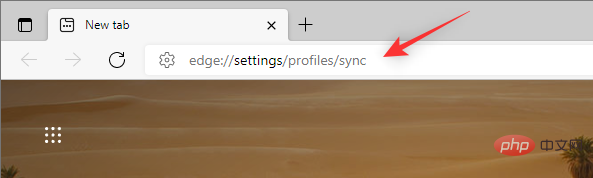
Sekarang matikan togol untuk item yang anda tidak mahu segerakkan.
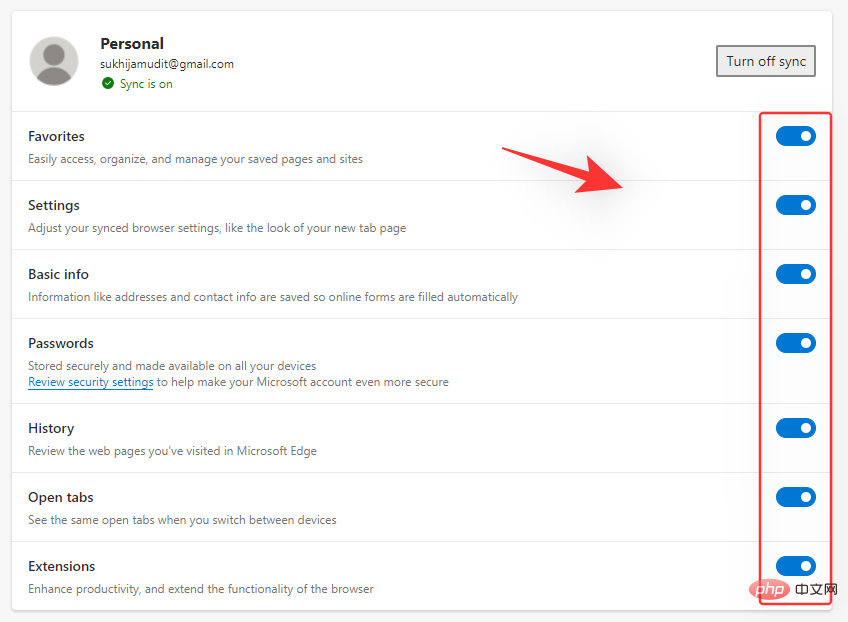
Setelah selesai, mulakan semula penyemak imbas dan item yang dipilih tidak akan disegerakkan lagi, mengurangkan sedikit penggunaan bateri Edge.
Ini mungkin kedengaran berlawanan dengan intuitif, tetapi pemacu SSD dan pengawal storan yang dikemas kini diketahui dapat menyelesaikan masalah yang disebabkan oleh penggunaan bateri tinggi Microsoft Edge. Ini terpakai terutamanya pada sistem yang menggunakan SSD daripada pengeluar pihak ketiga seperti Samsung, Crucial, Kingston, Intel dan lain-lain.
Kami mengesyorkan anda menyemak tapak web pengilang SSD anda untuk sebarang pemacu dikemas kini yang mungkin tersedia untuk SSD anda. Selain itu, kami mengesyorkan agar anda menyemak tapak sokongan OEM peranti anda untuk pemacu pengawal storan yang dikemas kini. Selepas memasang pemacu yang diperlukan, penggunaan bateri Microsoft Edge harus dikurangkan dengan ketara.
Pada masa ini, Microsoft Edge mungkin menghadapi ralat sementara yang khusus untuk konfigurasi sistem anda. Dalam kes ini, anda boleh menunggu kemas kini masa hadapan dan bertukar kepada penyemak imbas lain sementara itu.
Walaupun tidak sesuai, anda mungkin akhirnya menemui sesuatu yang baharu yang lebih sesuai dengan aliran kerja anda sambil mengurangkan penggunaan sumber dan penggunaan kuasa pada PC anda. Kami mengesyorkan anda menyemak penyemak imbas berikut, yang diketahui cekap apabila melibatkan penggunaan bateri pada peranti Windows 11.
Berikut ialah beberapa isu biasa mengenai Microsoft Edge pada Windows 11 yang menyebabkan kehabisan bateri yang berlebihan.
Ya, kegagalan perkakasan sememangnya boleh menyebabkan penggunaan bateri peranti anda menjadi tinggi. Jika anda mengesyaki kegagalan perkakasan, kami mengesyorkan agar anda menghubungi juruteknik bertauliah OEM anda seawal mungkin. Ini akan membantu mengelakkan kerosakan selanjutnya pada peranti anda dan seterusnya mengurangkan risiko kebakaran yang disebabkan oleh kegagalan bateri.
Setiap tab menggunakan jumlah RAM tertentu, bergantung pada kandungan yang dipaparkan dan dipaparkan. Membukanya beberapa kali meningkatkan jumlah RAM yang digunakan pada peranti, dengan itu meningkatkan penggunaan bateri.
Oleh itu, bateri yang digunakan adalah berkadar terus dengan bilangan tab yang dibuka dalam penyemak imbas. Ciri seperti Tab Tidur dalam Microsoft Edge membantu menghalang perkara ini dengan meletakkan tab anda tidur apabila tidak digunakan.
Tidak, memori sistem yang tidak mencukupi tidak akan menjejaskan penggunaan bateri.
Atas ialah kandungan terperinci Bagaimana untuk menyelesaikan masalah longkang bateri di Microsoft Edge pada Windows 11?. Untuk maklumat lanjut, sila ikut artikel berkaitan lain di laman web China PHP!




